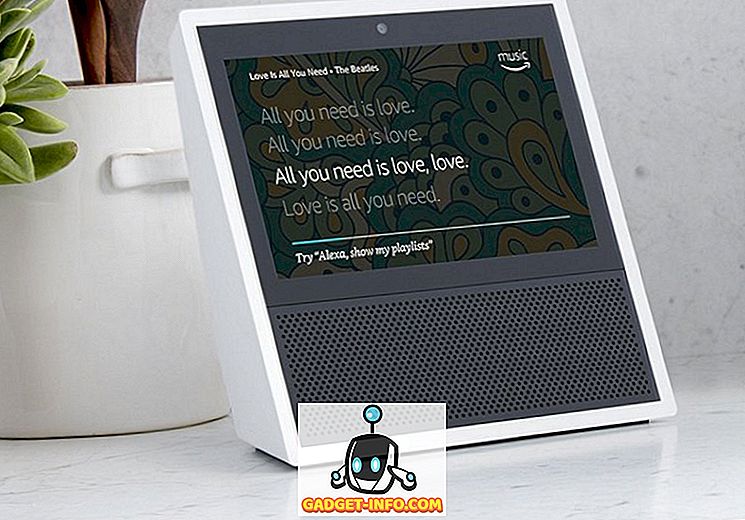Aš kurį laiką naudoju „Windows 10“, o vienas dalykas, kurį padariau, buvo įsigyta keletas naudingų programų iš „Windows“ parduotuvės. Jei kada nors įsigijote programą „Apple“ įrenginyje, tikriausiai žinote, kad tą pačią programą galite atsisiųsti nemokamai kitose „iOS“ įrenginiuose. Tai malonu, nes nesiruošiu mokėti už tą pačią programą mano „iPhone“ ir „iPad“.
Panašiai nemokau už tą pačią programą keliuose „Windows 10“ egzemplioriuose. „Windows“ parduotuvėje ir programų pirkimuose galite įsigyti programą ir įdiegti ją iki 10 „Windows 10“ kompiuterių. Aš nesu didelis 10 PC ribos gerbėjas, bet tai geriau nei nieko. Ir abejoju, kad dauguma žmonių turės daugiau nei 10 „Windows 10“ kopijų.
Tačiau, skirtingai nei „Apple“ parduotuvė „App Store“, galite naudoti tik vieną paskyrą, kad galėtumėte įdiegti programas skirtinguose kompiuteriuose. Taigi, jei šeimos narys perka programą iš „Windows“ parduotuvės, negalite jį nemokamai atsisiųsti. Naudodami „Apple“ galite paprasčiausiai kopijuoti ir el.
Įdiekite įsigytas programas iš „Windows“ parduotuvės
Jei norite įdiegti įsigytą programą kitame „Windows“ kompiuteryje, turite atidaryti „Windows“ parduotuvės programą. Tiesiog spustelėkite Pradėti ir spustelėkite parduotuvės plytelę. Jei tai nėra, tiesiog įveskite parduotuvę .

Paspauskite trijų taškų mygtuką dešinėje ir spustelėkite Mano biblioteka .

Dabar pamatysite programų, kurias įsigijote ar anksčiau įdiegėte, sąrašą, suskirstytą į kategorijas, pvz., „Apps“ ir „Games“.

Jei norite įdiegti programą dabartiniame kompiuteryje, tiesiog spustelėkite atsisiuntimo mygtuką, kuris rodomas programos piktogramos / vardo dešinėje. Tai šiek tiek žemyn rodyklė su linija po.
Kai programa bus įdiegta, ji bus rodoma meniu Pradėti neseniai pridėtame skyriuje. Veiksmų centre taip pat gausite nedidelį pranešimą su paleidimo mygtuku, kad būtų galima atidaryti programą.
Viskas! Dabar galite nemokamai įsigyti įsigytas programas iki dešimties kompiuterių. Tuo metu jūs turite atlikti keletą nelyginių dalykų, pvz., Sukurti kitą „Microsoft“ paskyrą ir tada įsigyti programą dar kartą. Tada galite ją įdiegti į kitą 10 kompiuterių naudodami naują „Microsoft“ paskyrą. Mėgautis!




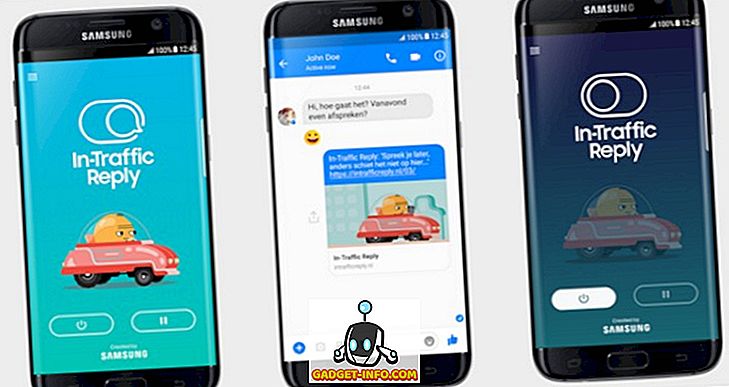
![Vidutinis naudotojo Twitter patirtis [Pic]](https://gadget-info.com/img/more-stuff/294/average-user-s-twitter-experience.png)